Annons
En professionell presentation handlar om intryck. Dina bilder ska se ut som en del. När du vet hur man förbereder professionella presentationer kan du anpassa en PowerPoint mall eller skapa dina egna bilder.
Vår PowerPoint-tips 10 tips för att göra bättre PowerPoint-presentationer med Office 2016Microsoft PowerPoint fortsätter att sätta nya standarder. Nya funktioner i PowerPoint 2016 visar sin topplacering som det bästa alternativet för smarta och kreativa presentationer. Läs mer hjälper dig att undvika vanliga misstag, hålla din publik engagerad och skapa en professionell presentation, i form och innehåll.
PowerPoint-bilddesign
Designen kan lämna ett första och bestående intryck. Ge det en professionell touch för att vinna din publiks förtroende och uppmärksamhet.
1. Komponera dina bilder noggrant
Kopiera och klistra inte in bilder från olika källor. Du vill inte att din presentation ska se ut som en trasmatta. Det du siktar på är ett konsekvent utseende. Detta kommer att hjälpa din publik att fokusera på det väsentliga; ditt tal och de viktigaste fakta som du lyfter fram på dina bilder.
För detta ändamål, använd en grundläggande mall eller gör din egen. PowerPoint kommer med ett brett urval av professionella PowerPoint-presentationsmallar 7 platser där du snabbt kan hitta vackra presentationsmallarDin sökning efter presentationsmallar i sista minuten tar slut med dessa onlineresurser. Dessa mallwebbplatser täcker både PowerPoint och Google Slides. Läs mer , men du kan också hitta gratis online.
PowerPoint-tips: När du öppnar PowerPoint, notera sökfältet högst upp. En av de föreslagna sökningarna är "presentationer". Klicka på den för att se alla PowerPoints standardpresentationsmallar. Välj en kategori till höger för att begränsa din sökning.
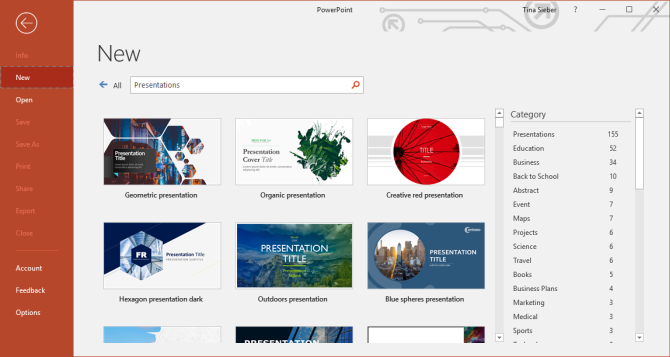
Välj ett lättläst typsnitt. Det är svårt att få det här rätt, men dessa professionellt utseende Google-teckensnitt är ett säkert kort. Om du inte är en designer, håll dig till ett enda teckensnitt och begränsa dig till att leka med säkra färger och teckenstorlekar.

Om du är osäker på typsnitt, se Typografins 10 budord visas ovan för orientering.
Välj noggrant teckenstorlekar för rubriker och text. Å ena sidan, du vill inte skapa en vägg med text 9 PowerPoint-misstag att undvika för perfekta presentationerDet är lätt att förstöra din PowerPoint-presentation. Låt oss ta en titt på misstag du förmodligen gör när du presenterar ditt bildspel och hur du korrigerar dem. Läs mer och tappa publikens uppmärksamhet. Å andra sidan vill du att din publik ska kunna läsa den text som du anser vara viktig. Så gör dina typsnitt tillräckligt stora.
PowerPoint-tips: PowerPoint erbjuder flera olika bildlayouter. När du lägger till en ny bild, välj rätt layout under Hem > Ny bild. För att byta layout för en befintlig bild, använd Hem > Layout. Genom att använda standardlayouterna kan du göra sammanhängande designändringar i din presentation när du vill.
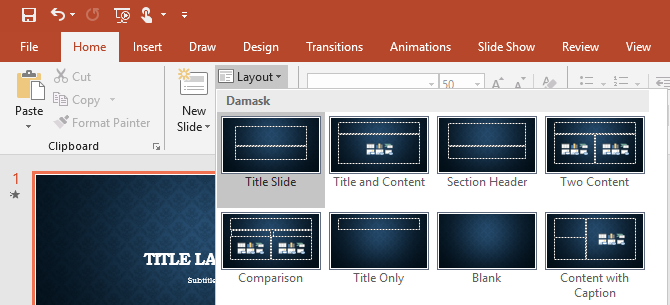
Lämna plats för höjdpunkter, som bilder eller ta hem meddelanden. Vissa element bör sticka ut. Så försök att inte begrava dem i bakgrundsljud utan ge dem det utrymme de behöver. Detta kan vara ett enstaka citat eller en enda bild per sida utan något annat än en enkel rubrik och en enkel bakgrund.
Dekorera knappt men väl. Om du har bra innehåll behöver du ingen dekoration. Din mall kommer att vara tillräckligt dekorativ.
Notera: Begränsa rummet din design tar upp och låt aldrig designen begränsa ditt budskap.
2. Använd konsistens
Använd konsekvent teckensnitt och storlekar på alla bilder. Den här går tillbaka till att använda en mall. Om du valde en professionell presentationsmall har designern tagit hand om denna aspekt. Hålla fast vid det!
Matcha färger. Det är här så många presentationer misslyckas. Du kanske har valt en snygg mall och hållit dig till designerns färgprofil, då förstör du allt med fula Excel-diagram 9 tips för att formatera ett Excel-diagram i Microsoft OfficeFörsta intrycket är viktigt. Låt inte ett fult Excel-diagram skrämma bort din publik. Här är allt du behöver veta om att göra dina diagram attraktiva och engagerande i Excel 2016. Läs mer .
Ta dig tid att matcha dina bilder till din presentationsdesign.
Text och bakgrundsfärger
Ett dåligt val av färger kan förstöra din presentation.
3. Använd kontrast
Svart text på vit bakgrund kommer alltid att vara det bästa, men också det tråkigaste valet. Du får använda färger! Men använd dem ansvarsfullt.
Håll det lätt för ögonen och ha alltid god kontrast i åtanke. Om du är färgutmanad, använd ett av de många onlineverktygen för att välja en snygg färgpalett. Eller använd bara en mall och håll fast vid dess standardfärger.
PowerPoint-tips: Använd PowerPoints designmeny för att snabbt ändra teckensnitt och färgpalett för hela presentationen med förinställda designlayouter.
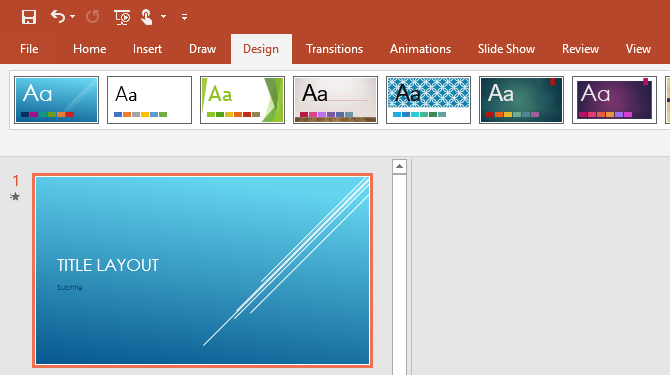
4. Applicera Brilliance
Använd färg försiktigt för att framhäva ditt budskap! Färger är dina vänner. De kan få siffror att sticka ut eller ditt Take Home Message att poppa.
Försvaga inte färgeffekten genom att använda för många färger i för många fall. Specialeffekten fungerar bara om den används knappt. Försök att begränsa popfärgerna till en per bild.
Gör ett lysande val: matcha färger för design och bra kontrast för att framhäva ditt budskap. Använd en professionell färgpalett för att hitta vilken färg som passar bäst med ditt tema. Använda sig av Färgteorins 10 budord visas nedan för att lära dig mer om färger:
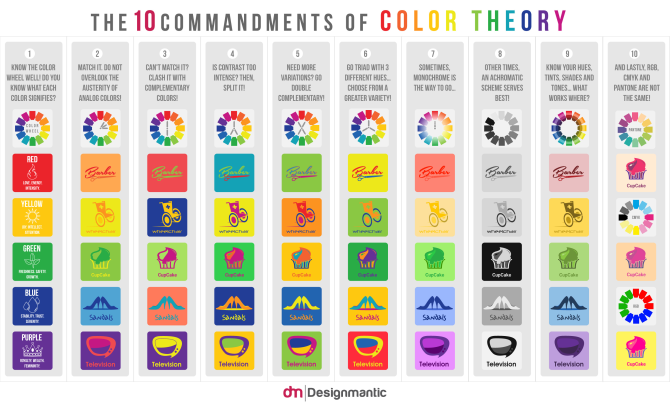
Text på PowerPoint-bilder
5. PUSS
Keep jagt Sraka och Sinnebära. Det betyder…
Nyckelord endast på dina bilder.
Absolut inga hela meningar!
Och läs aldrig dina bilder, prata fritt.
Kom ihåg att dina bilder bara är till för att stödja, inte för att ersätta ditt tal! Du vill berätta en historia, visualisera dina data och visa nyckelpunkter. Om du läser dina bilder riskerar du att förlora din publiks respekt och uppmärksamhet.
PowerPoint-tips: Rädd att du ska tappa dina tankar? Lägg till anteckningar till dina bilder. Gå till Se och under Show klick Anteckningar för att få dem att dyka upp under dina bilder medan du redigerar. När du startar din presentation, använd PowerPoints presentationsläge (gå till Bildspel och under Övervakar, kontrollera Använd presentatörsvy), så att du kan titta på dina anteckningar när det behövs.
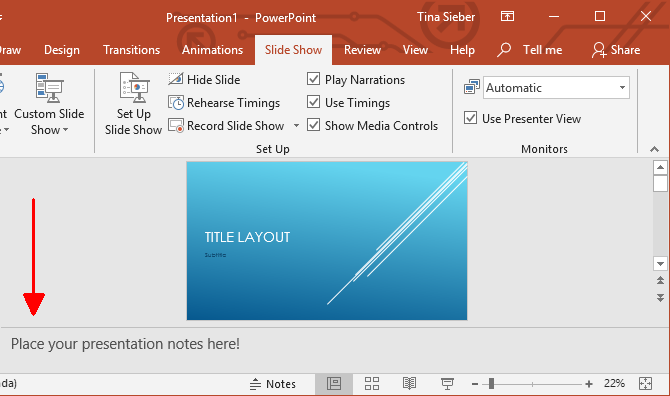
6. Ta hem meddelande
Sammanfatta alltid din nyckelpunkt i en Ta hem meddelande. Fråga dig själv, om din publik lärde sig eller kom ihåg en enda sak från din presentation, vad skulle du vilja att det skulle vara? Det är din Ta hem meddelande.
De Ta hem meddelande är ditt nyckelbudskap, en sammanfattning av din data eller berättelse. Om du håller en timslång presentation kan du ha flera Ta hemmeddelanden. Det är ok. Se bara till att det du tycker är nyckeln verkligen betyder något för din publik.
Gör din Ta hem meddelande minnesvärd. Det är ditt ansvar att din publik tar hem något värdefullt. Hjälp dem att "få det" genom att få ditt Take Home-meddelande att sticka ut, antingen visuellt eller genom hur du ramar in det verbalt.
Presentation Visuals
Bilder är nyckelelement i varje presentation. Din publik har öron och ögon, de vill se vad du pratar om, och en bra visuell signal hjälper dem att förstå ditt budskap mycket bättre.
7. Lägg till bilder
Ha fler bilder i dina bilder än text. Visuals är dina vänner. De kan illustrera dina poänger och stödja ditt budskap.
Men använd inte bilder för att dekorera! Det är en dålig användning av grafik eftersom det bara är en distraktion.
Bilder kan förstärka eller komplettera ditt budskap. Så använd bilder för att visualisera eller förklara din berättelse.
PowerPoint-tips: Behöver du en bild, men har du inte en till hands? PowerPoint är kopplat till Bings bibliotek med onlinebilder som du kan använda för dina presentationer. Gå till Föra in och under Bilder Välj Online bilder. Du kan bläddra efter kategori eller söka i biblioteket. Var noga med att sätta en bock för Endast Creative Commons, så att du inte av misstag bryter mot upphovsrätten.
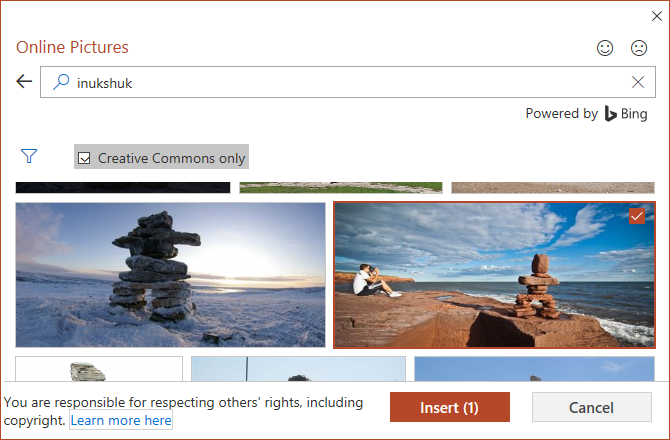
Notera: Ja, en bild säger mer än tusen ord. Med andra ord, om du inte har tid för tusen ord, använd en bild!
PowerPoint-animationer och media
I animationer är det en hårfin linje mellan ett komiskt och ett professionellt intryck. Men animationer kan vara kraftfulla verktyg för att visualisera och förklara komplicerade saker. En bra animation kan inte bara förbättra förståelsen, den kan också få budskapet att fastna hos din publik.
8. Var inte dum
Använd sparsamt animationer och media. Du bör bara använda dem i ett av två fall:
- För att uppmärksamma till exempel din Ta hem meddelande.
För att förtydliga en modell eller betona en effekt.
Bädda in media i din presentation Hur man bäddar in en YouTube-video och andra medier i din PowerPoint-presentationTypiska presentationer är tråkiga affärer med text och företagsbakgrund som ger lite intresse. Mediafiler kan lätta upp upplevelsen. Vi visar dig hur du bäddar in jämna videor. Läs mer och se till att det fungerar i presentationsläge. Genom att testa din presentation hemma sparar du tid och undviker pinsamhet.
Rikta in ditt presentationsinnehåll
Ditt mål, det vill säga din publik, definierar innehållet i din presentation. Du kan till exempel inte lära skolbarn om ekonomins komplicerade frågor, men du kanske kan förklara för dem vad ekonomin är i första hand och varför den är viktig.
9. Ha din publik i åtanke
När du sammanställer din PowerPoint-presentation, ställ dig själv dessa frågor:
- Vad vet min publik?
- Vad behöver jag berätta för dem?
- Vad förväntar de sig?
- Vad kommer att vara intressant för dem?
- Vad kan jag lära dem?
- Vad kommer att hålla dem fokuserade?
Svara på dessa frågor och koka ner dina bilder till det allra väsentligaste. I ditt föredrag, beskriv det väsentliga färgrikt och använd dina vapen, dvs text, bilder och animationer klokt (se ovan).
Notera: Om du misslyckas med att nå målet spelar det ingen roll hur genialisk din design är eller hur briljant du valde färger och nyckelord. Ingenting är viktigare än din publiks uppmärksamhet.
10. Öva din presentation som ett proffs
Ett väl utövat och entusiastisk föredrag hjälper dig att övertyga din publik och behålla deras uppmärksamhet. Här är några nyckelpunkter som definierar ett bra samtal:
- Känn dina bilder ut och in.
- Tala fritt.
- Tala med tillförsikt – högt och tydligt.
- Tala i en jämn takt, bättre för långsamt än för snabbt.
- Håll ögonkontakt med din publik.
Ett sista PowerPoint-presentationstips
Jag har visat dig hur du tänker igenom hela din presentation, från att välja design till att tala till din publik. Här är ett tanketrick: försök aldrig att tolka blicken på dina lyssnares ansikten. Chansen är stor att du har fel. Anta bara att de är fokuserade och gör anteckningar.
Du har gjort ditt bästa för att ge dem en professionell PowerPoint-presentation och din publik vill lära av dig. Blicken på deras ansikten är inte tvivel eller förvirring. Det är fokus! Nåväl, va! Uppenbarligen är du experten och de är lärarna. Om du kan komma in i detta tänkesätt kan du slappna av och prestera på ditt bästa.
För din nästa professionella presentation, prova en av dessa PowerPoint-tillägg och mallresurser 5 PowerPoint-tillägg och webbplatser för gratis mallar för att göra vackra presentationerDra nytta av dessa webbplatser, guider och tillägg för att skapa en underbar PowerPoint-presentation som imponerar din publik. Läs mer eller om du behöver mallar för PowerPoint business pitch däck 10 fantastiska mallar för affärspitchdäck för att imponera på din publikDessa fantastiska mallar för affärsplaner ger dig kraftfulla sätt att kommunicera dina idéer till de människor som betyder mest. Läs mer , vi har dig täckt där också.
Kanske vill du ha ett annat alternativ för ditt bildspel? Ta en titt på hur du kan skapa professionella presentationer i Canva Hur man skapar den perfekta professionella presentationen i CanvaDu kanske inte behöver Microsoft PowerPoint! Canva kan hjälpa dig att göra professionella presentationer på halva tiden. Läs mer också.
Tina har skrivit om konsumentteknologi i över ett decennium. Hon har en doktorsexamen i naturvetenskap, ett diplom från Tyskland och en MSc från Sverige. Hennes analytiska bakgrund har hjälpt henne att briljera som teknikjournalist på MakeUseOf, där hon nu hanterar sökordsforskning och operationer.